💌
スペースに新しいメンバーを招待する
作成したスペースに知人や同僚を招待する方法について説明しています。
目次
招待できるユーザーは「メンバー」と「ビジター」の2つに分かれます。
| 名称 | 特徴 | 招待方法 |
|---|---|---|
| メンバー | 通常の権限。 | ・URLをコピーして共有する ・招待メールを送信する |
| ビジター | 外部の方を一時的に招待するときに使用する。 外部の方は有効期限までの間、入室制限を受けずに入室できる。 | • 有効期限つきの招待リンクを発行する ・スペースパスワード等は共有しない |
メンバーを招待する
まずはメンバー追加画面を開きます。メンバーの追加画面の開き方は以下の2通りです。
- [メニュー] > [メンバーを追加する]を選択します。
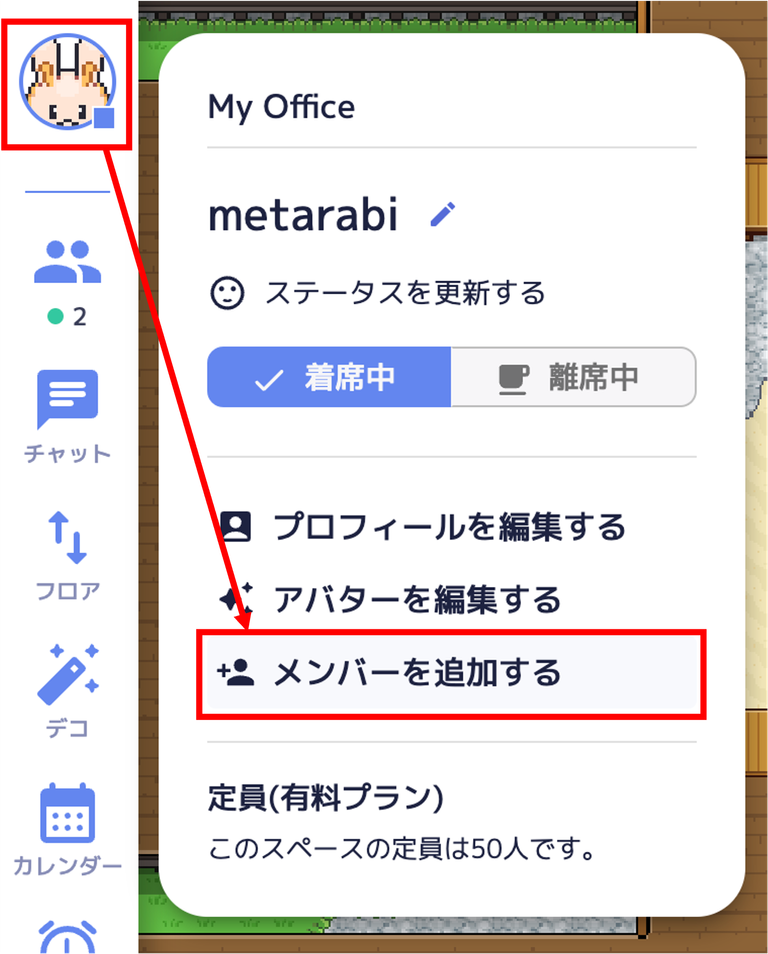
- [設定] > [メンバー管理] > [メンバーを追加する] をクリックします。
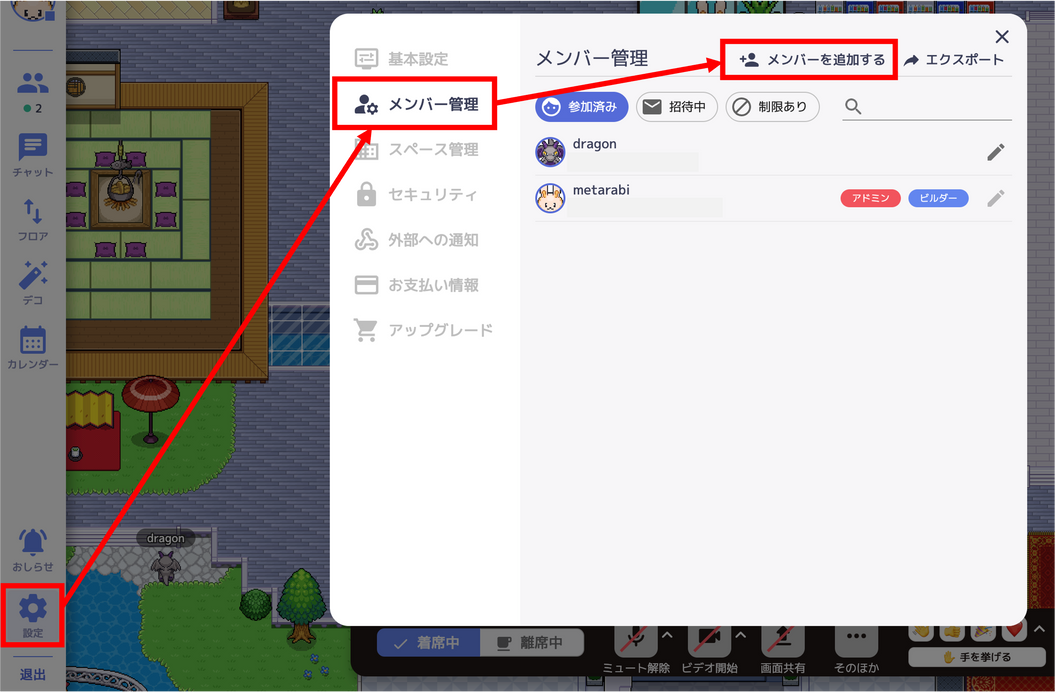
招待の送信方法には、以下の2通りの方法があります。
1. URLをコピーしてメンバーに送る
[招待リンクをコピーする]を選択すると、クリップボードにリンクがコピーされます。
コピーしたリンクを招待相手に共有しましょう。
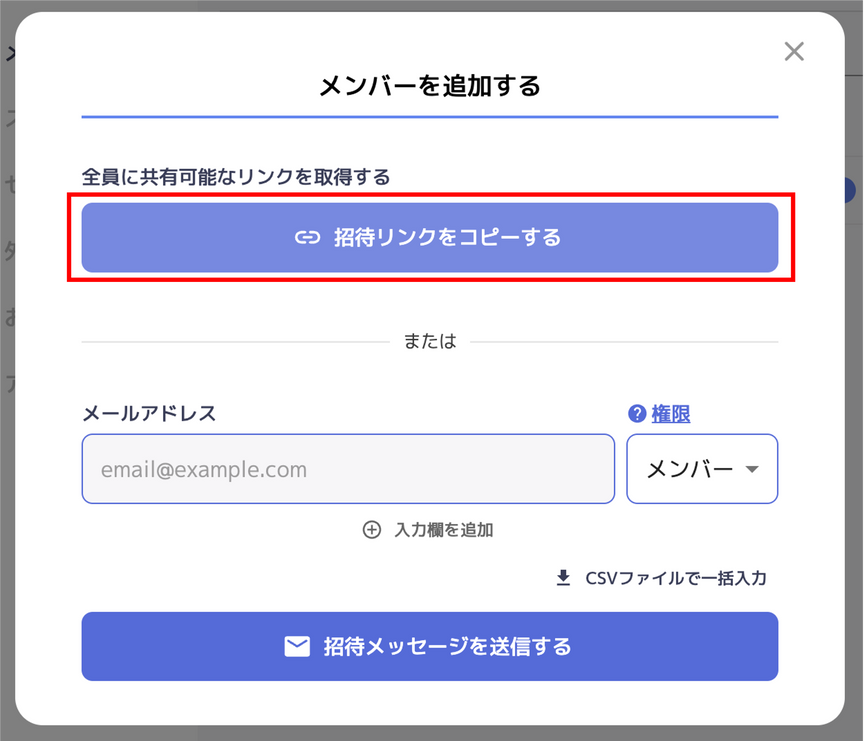
2. メールアドレスで招待メッセージを送信する
招待したいメンバーのメールアドレスを入力して [招待メッセージを送信する] をクリックすることで、メールで一斉に招待リンクを送信できます。
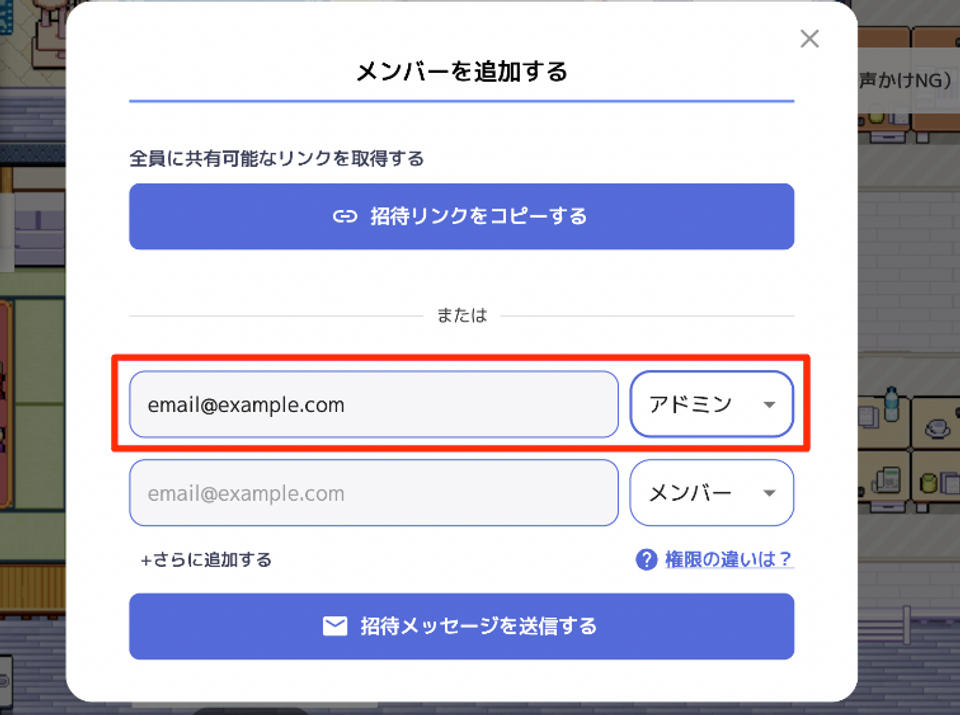
CSVファイルを使ってメンバーに一括で招待メールを送ることもできます。
招待リンクが届くまでに最大で数分かかる場合があります。
フロアリンクで招待する
上記の方法ではスペースの入り口(メインフロア)のリンクを取得できますが、その他にもフロアごとのリンクが取得可能です。
フロアリンクならば会話したいフロアにユーザーを誘導でき、よりスムーズに会話が始められます。
各フロア名の下に表示されている[リンクアイコン]をクリックすると、フロアへのリンクがクリップボードにコピーされます。
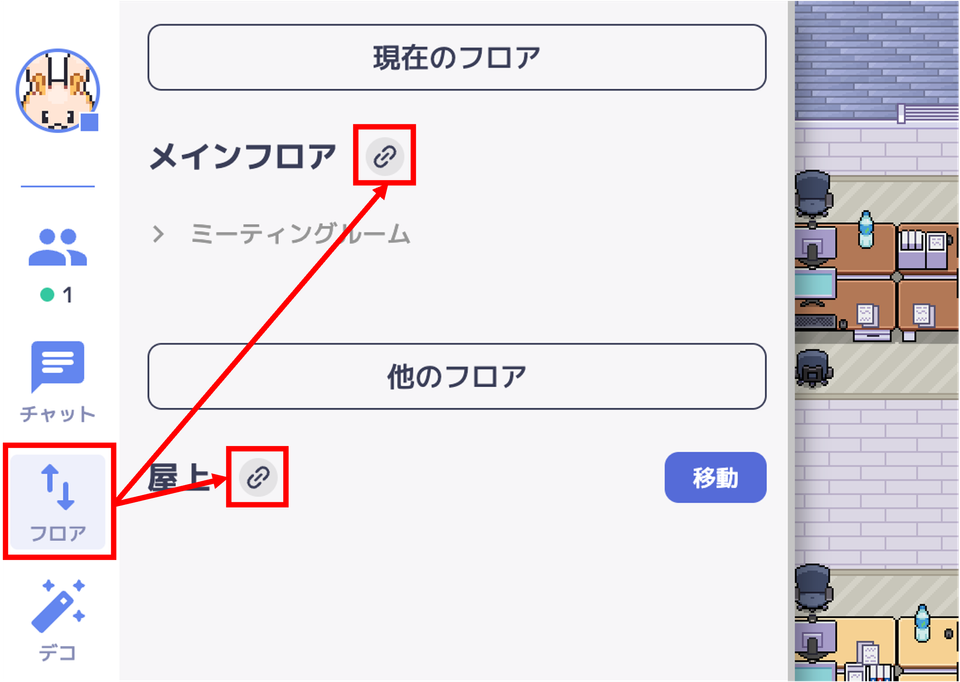
ミーティングルームに直接招待する
ミーティングルームへのリンクを取得して、ユーザーをミーティングルームに直接招待することができます。
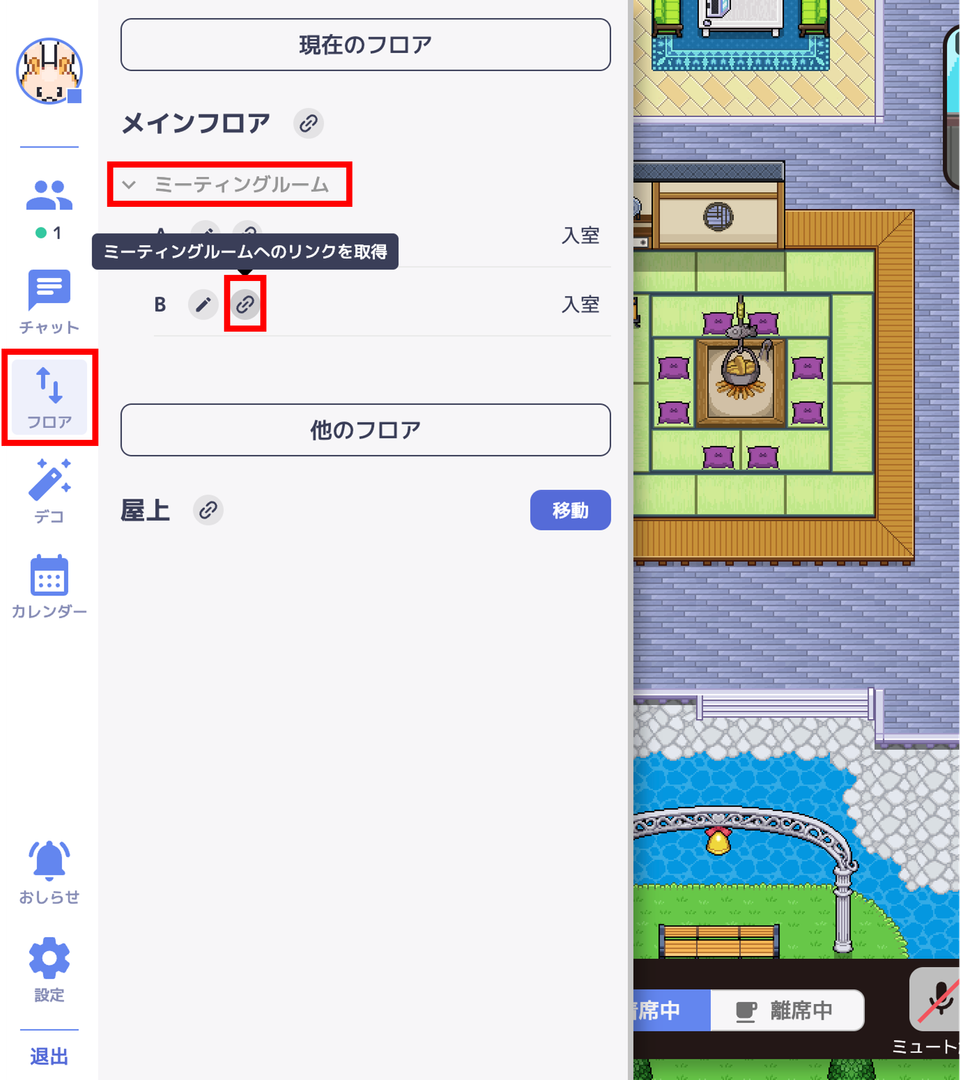
ユーザーの招待ができるメンバーを制限する
ユーザーの招待の可否を権限ごとに制限できます。
画面左下の [設定]>[セキュリティ]>[そのほかの機能を制限する]を選択します。
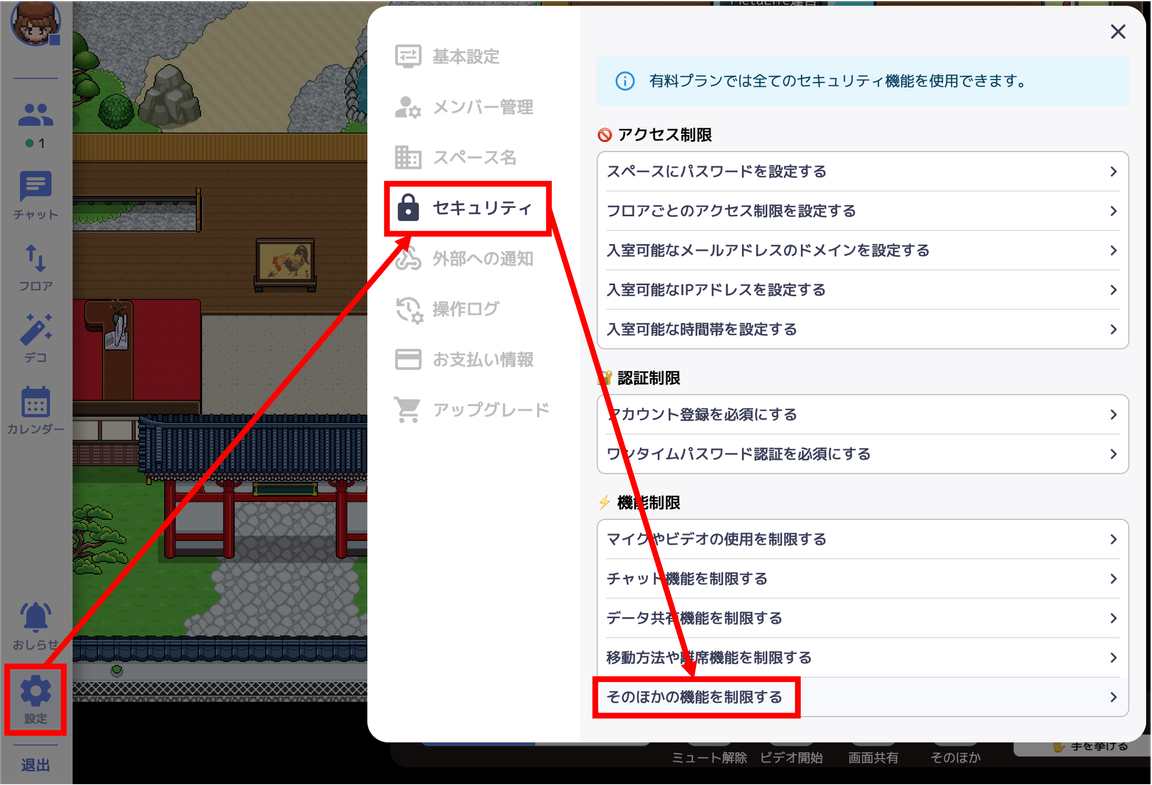
[メンバーを招待できる] から[全員] または[アドミンのみ] を選択し、[保存] をクリックして設定します。
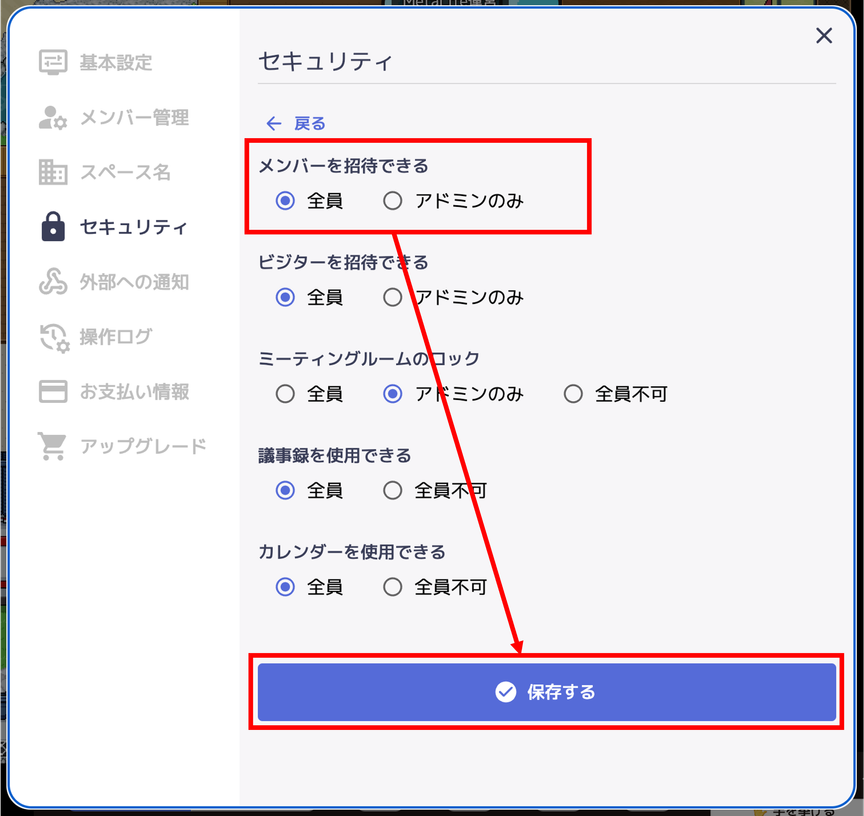
関連するヘルプ
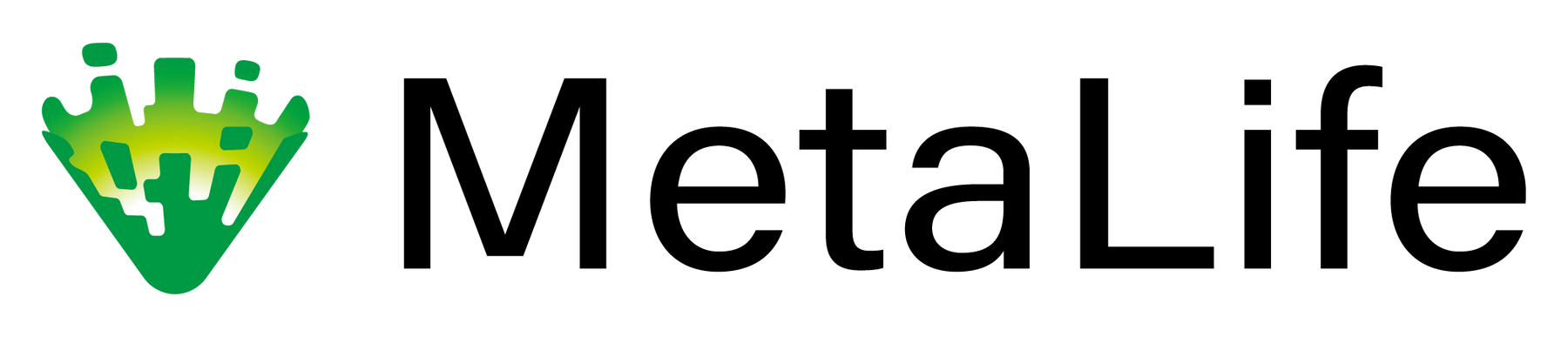 スペースに招待されたらまずやること2022/9/2 11:432022/11/5 22:09スペースにビジターを招待する2023/12/2 21:102024/6/2 8:30メンバーをCSVで一括招待・一括処理 / CSVにエクスポートする2023/5/2 19:472023/12/1 17:30
スペースに招待されたらまずやること2022/9/2 11:432022/11/5 22:09スペースにビジターを招待する2023/12/2 21:102024/6/2 8:30メンバーをCSVで一括招待・一括処理 / CSVにエクスポートする2023/5/2 19:472023/12/1 17:30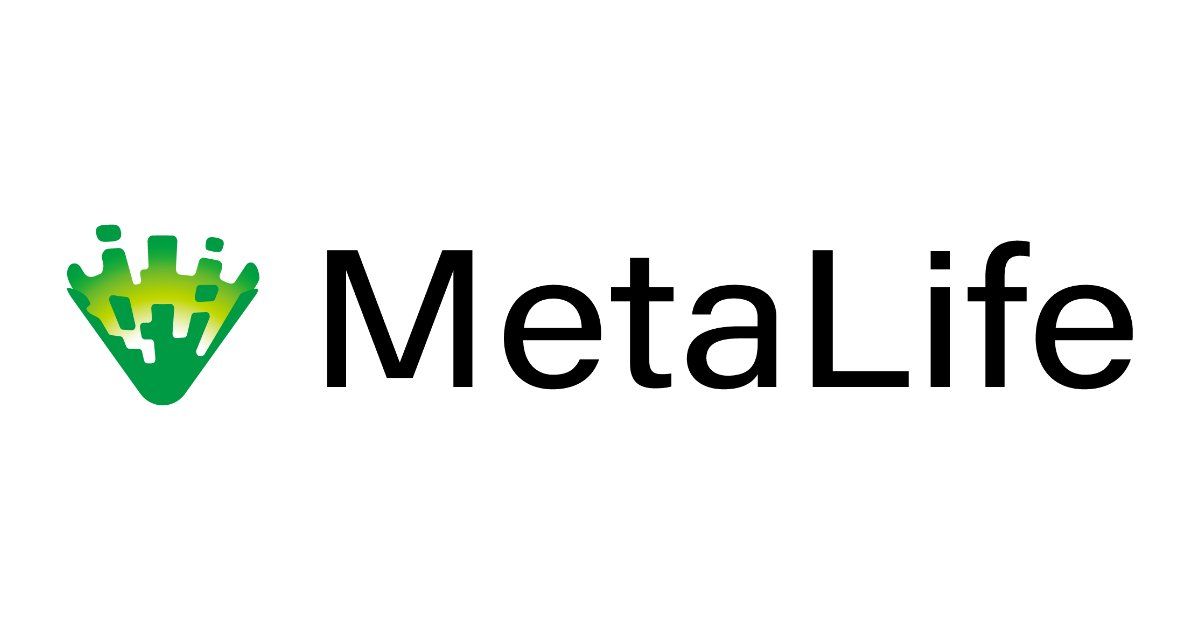 スペースの入室制限はできますか?2022/9/1 15:062023/10/4 9:07
スペースの入室制限はできますか?2022/9/1 15:062023/10/4 9:07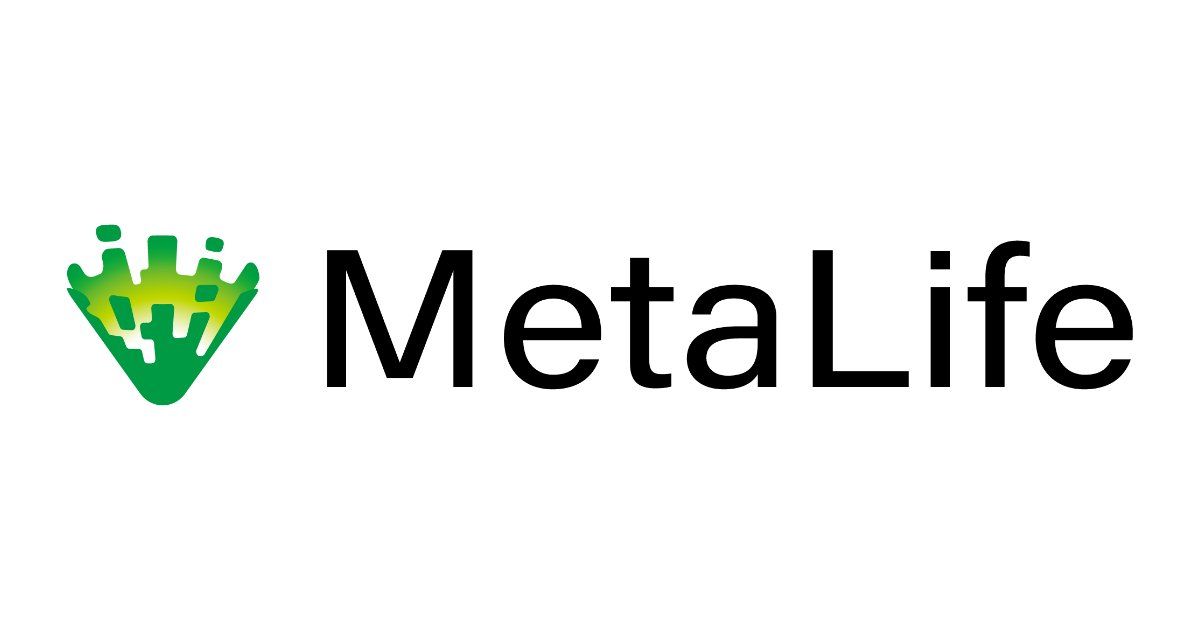 イベント準備でスペースを複数人で編集できますか?2022/8/2 18:252023/1/2 20:44
イベント準備でスペースを複数人で編集できますか?2022/8/2 18:252023/1/2 20:44